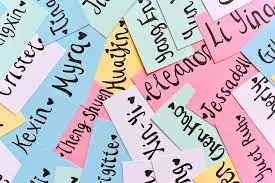Google meet menjadi aplikasi yang dirilis sejak tahun 2017 silam dan digunakan oleh banyak orang sekarang ini. Anda dapat memanfaatkan aplikasi dengan mudah dalam berbagai macam perangkat. Dapat menggunakan ponsel atau juga laptop dalam akses. Tentunya, menggunakan nama jika akses untuk sekolah atau kerja. Anda hanya perlu cara mengganti nama di Google meet.
Aplikasi pertemuan video ini dapat menampung hingga 100 peserta. Untuk waktunya sendiri mencapai 60 menit untuk setiap kegiatan. Semua peserta yang menggunakan aplikasi ini dapat mengganti nama sendiri sesuai dengan keperluan. Tidak sulit hanya untuk mengganti nama akun karena Anda dapat menggunakan beberapa langkah sederhana. Yuk, ikuti artikel ini.
BACA JUGA: Cara Ganti Nama TikTok Paling Mudah
Daftar isi
Cara Mengganti Nama di Google Meet Android
Untuk mengganti nama dengan mudah dalam google meet, ada berbagai macam cara yang dapat digunakan. Anda dapat mengganti nama dengan menggunakan cara ini jika memanfaatkan Android. Berikut langkah mudah untuk Anda lakukan dalam merubah nama dengan menggunakan Android.
Masuk ke pengaturan
Langkah pertama yang dapat dilakukan jauh lebih dulu adalah masuk ke pengaturan HP. Anda dapat masuk ke dalam pengaturan yang ada di menu settings. Selanjutnya, langsung scroll hingga ke bagian paling bawah, akan ada pilihan untuk Google. Anda dapat mengatur data personalisasi akun dengan masuk ke halaman ini. Banyak hal yang dapat diatur dalam bagian ini termasuk untuk ganti nama.
Manage your google account
Anda dapat melakukan langkah selanjutnya dengan menekan manage your google account. Anda dapat menemukan pilihan berbagai macam akun yang Anda gunakan. Sesuaikan dengan akun yang Anda gunakan untuk google meet.
Langsung ubah nama
Jika sudah, Anda dapat memilih pada menu personal info. Lanjutkan dengan pemilihan pada name. Akan ada bagian untuk basic info dalam perubahan nama. Anda dapat mengisi first name dengan memasukkan nama depan yang diinginkan. Langkah selanjutnya yang dapat dimasukkan setelah nama depan adalah memasukkan last name. Jika sudah yakin, langsung saja tekan save.
BACA JUGA: 1001 Nama Samaran Keren & Bagus untuk Cewek & Cowok, Cocok buat Akun
Cara Ganti Nama Di Google Meet iOS
Selain mengganti nama dalam Android, Anda dapat menggunakan langkah selanjutnya dengan perubahan pada ponsel iOS. Dalam cara mengganti nama di google meet, ada beberapa langkah yang dapat digunakan untuk ponsel iOS juga. Anda hanya perlu menggunakan langkah berikut ini dalam merubah nama google meet.
Buka gmail
Anda dapat menggunakan langkah pertama dengan membuka gmail. Anda dapat membuka aplikasi dalam perangkat iOS yang digunakan. Pastikan kalau Anda mempunyai koneksi yang baik untuk membuka Gmail. Anda dapat melakukan perubahan dengan menggunakan aplikasi ini dalam perangkat jauh lebih dulu.
Setelah membuka gmail dalam perangkat Anda, langsung saja masuk ke dalam ikon menu. Anda dapat menekan menu yang ada pada bagian kiri atas. Langsung scroll hingga ke bagian bawah untuk menemukan opsi yang sesuai. Anda dapat menekan pilihan setting untuk melakukan perubahan.
Ganti nama
Anda dapat masuk ke dalam bagian manage your google account. Lanjutkan dengan memilih pada personal info. Langsung saja ketuk panah yang menghadap ke arah kanan dalam bagian kanan name. Masukkan nama depan dan juga nama belakang baru sesuai dengan keinginan. Jika sudah, Anda dapat melanjutkan langkah dengan tekan save untuk menyimpan nama baru yang dibuat.
Cara Ganti Nama Google Meet Lewat Laptop
Cara mengganti nama di google meet selanjutnya dapat Anda lakukan dengan memanfaatkan laptop. Anda dapat menggunakan langkah yang sama sederhana dengan merubah nama memakai laptop. Banyak orang yang melakukan akses untuk pertemuan video dengan menggunakan laptop. Berikut daftar langkah yang dapat Anda lakukan untuk merubah nama dalam laptop.
Masuk ke meet
Untuk mengganti nama dengan menggunakan laptop. Maka, langkah yang harus Anda lakukan jauh lebih dulu adalah masuk ke dalam akun meet. Anda dapat melakukan akses menggunakan situs. Jika sudah, langsung manfaatkan akun Google untuk mengikuti pertemuan yang ada.
Atur akun
Jika sudah berhasil masuk dengan website menggunakan akun Google Anda. Maka, Anda harus menekan pada bagian profil dan langsung saja pilih pada opsi manage your google. Lanjut lagi dengan memilih info pribadi yang ada di bagian kiri. Anda dapat mengubah nama yang ingin digunakan menggunakan pilihan menu yang tersedia ini.
Edit nama
Setelah membuka menu yang tersedia. Maka, langkah selanjutnya untuk Anda lakukan adalah masuk ke dalam opsi name. Anda dapat melakukan pengeditan untuk nama yang ingin digunakan pada bagian profil. Jika sudah, ubah nama sesuai dengan keinginan sendiri. Setelah pengubahan berhasil, Anda hanya perlu tekan save. Nantinya, semua pertemuan akan menggunakan nama yang diubah.
Cara Mengatur Nama Panggilan Di Google Meet
Tidak hanya cara mengganti nama di Google meet saja yang menarik untuk banyak orang. Tentu, ada banyak orang juga yang tertarik untuk mengatur nama panggilan dalam google meet. Anda dapat menggunakan langkah mudah tanpa memasukkan nama yang panjang. Anda masih dapat menggunakan nama tengah atau panggilan. Jadi, tidak terbatas pada nama depan atau belakang.
Masuk ke akun
Anda harus masuk ke akun dengan membuka halaman dalam Google jauh lebih dulu. Pilih akun yang biasanya digunakan dalam meeting. Jadi, Anda dapat langsung menemukan perubahan nama setelah mengubah sesuai dengan keinginan.
Tekan nickname
Langkah selanjutnya yang dapat Anda lakukan adalah menekan pada bagian name. Baris ini ada di bagian bawah basic info. Jika sudah, akan ada ikon lainnya yang muncul untuk pengeditan. Anda dapat menekan ikon pensil yang ada di bawah nickname untuk melakukan perubahan. Dalam bagian inilah, Anda dapat memasukkan nama panggilan yang diinginkan.
Masukkan nama
Ketik nama yang ingin Anda gunakan sebagai panggilan dalam meeting. Anda dapat menggunakan langkah mudah dengan mencari nama yang unik atau mudah diingat. Tetap gunakan nama Anda karena merupakan peresmian identitas. Banyak yang biasanya menggunakan nama aneh sehingga tidak dapat bergabung dengan meet yang ada. Langsung saja tekan save pada nama yang ada.
Display name
Setelah melakukan berbagai macam perubahan nama sesuai dengan keinginan. Maka, Anda dapat memasukkan nama yang diinginkan untuk meet. Misalnya, menggunakan nama lengkap untuk pertemuan dengan atasan. Maka, Anda dapat memilih pada bagian display name as, cari saja. Anda juga dapat mencari nama panggilan untuk meet bersama teman. Langsung saja tekan save
Demikian langkah yang dapat Anda lakukan dalam cara mengganti nama di google meet yang dapat dilakukan dengan mudah. Anda dapat menggunakan cara sederhana seperti ini dalam perubahan nama sesuai dengan keinginan.